
Дефрагментируем жёсткий диск правильно
Как корректно дефрагментировать винчестер
Несмотря на некоторое забвение, которое угораздило эту важную функцию в мире современных пользователей, стоит признать, что дефрагментация жёсткого диска — это один из самых эффективных и быстрых способов повышения производительности устройства, улучшения качеств, надёжности и удобства использования носителей информации.

Сегодня существует множество специальных программ, позволяющих произвести дефрагментацию винчестера и оптимизировать его работу. В них легко запутаться.
В этой небольшой статье попробуем и мы разобраться в нюансах процесса.
Для начала напомним, что на самом деле, всё необходимое уже есть в Вашей операционной системе. Наиболее популярная ОС Windows уже оснащена функционалом, позволяющим произвести дефрагментацию винчестера. С другой стороны, довольно высоким спросом пользуется и такое программное средство, как Auslogics Disk Difrag. В этой заметке разберём основные моменты на примере именно этого продукта.
Первое, о чём стоит помнить, — не следует тратить время на дефрагментацию ненужных файлов. На самом деле, это не совсем правило, но опыт подсказывает именно об этом.
Дело в том, что в процессе работы, даже если речь идёт о фоновом режиме, система создаёт множество служебных файлов. Файлы временные, однако система не всегда производит их автоматическое удаление. Поэтому прежде чем приступить к дефрагментации, следует почистить «Корзину», а также кэш системы. Иначе на их обработку может уйти дополнительное время.
С другой стороны, в вышеозначенной Auslogics Disk Difrag имеется функция, активировав которую, можно задействовать удаление ненужных файлов в автоматическом режиме.
Кроме того, никогда не стоит заниматься дефрагментацией отдельно взятых файлов, поскольку такой шаг не будет иметь существенных результатов. Также следует заметить, что эта операция может внести некоторые нарушения в работу жёсткого диска.
Речь здесь идёт о файлах большого размера, разбитых на большие фрагменты, поэтому в дефрагментации они на самом деле не нуждаются. В большинстве операционных систем большим считается файл размером 64 МБ, однако в Auslogics Disk Difrag пользователь сам может устанавливать лимит, и этот момент нужно учитывать. Перед запуском процесса необходимо выставить приемлемые параметры, чтобы не заниматься «переливанием из пустого в порожнее».
В следующем пункте речь пойдёт о точках восстановления операционной системы. Дефрагментация и проблема потери точек восстановления — частая дискуссия пользователей поздних версий Windows.
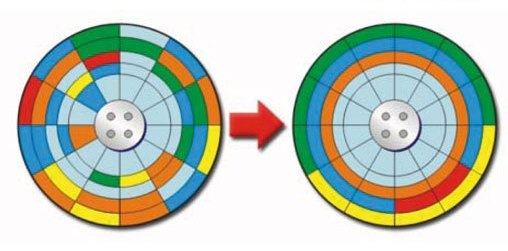
Всё дело в том, что при дефрагментации происходит, если так можно выразиться, «перемешивание» файлов. При этом возможна ситуация, когда служба копирования произведёт копирование новых образов диска, а поместит их на старые, в результате чего и может произойти потеря. Поэтому, если в системе наблюдаются какие-либо проблемы с теневым копированием, или пользователь сомневается в своих действиях, лучше перед началом работы зайти в настройки программы Auslogics Disk Difrag и установить режим совместимости с VSS. Это позволит не раздувать области хранения, а, кроме того, гарантирует сохранность точек восстановления системы — на случай возникновения каких-либо осложнений. Здесь отметим, что данная функция доступна далеко не у всех программ, поэтому стоит по достоинству оценить её важность.
Также хотелось бы уберечь пользователя на случай, если он опасается работать с SSD-диском. Дело в том, что SSD-технологии, по некоторым воззрениям вовсе не нуждаются в дефрагментации. Многие специалисты считают, что такая процедура вообще вредна для твёрдотельных носителей. Ведь SSD — технология довольно новая, предусматривает использование более совершенных алгоритмов обработки и хранения информации. В частности, поражает скорость, на которой SSD-диск «справляется» с процессом чтения и записи. Кроме того, последние модели такого оборудования разделяют файлы и помещают их в менее используемые кластеры, что, опять же, позволяет продлить срок службы устройства.
Так вот, программа Auslogics Disk Difrag убирает твёрдотельные диски из списка доступного для неё оборудования, поэтому здесь пользователю опасаться нечего.
Немаловажным советом любому пользователю будет и такой: помещайте файлы в то место, где они и должны быть, где размещение будет удобно для дальнейшего их дальнейшего использования.
Следует учитывать, что, как правило, процесс дефрагментации включает в себя и объединение свободного дискового пространства. При этом служебные файлы, например, могут быть перемещены в начальные области диска, где доступ к ним будет существенно облегчён. В этом и состоит один из методов оптимизации операционной системы, что впоследствии приведёт к повышению производительности оборудования.

Размещение системных каталогов и файлов по особому алгоритму повышает скорость работы системы, однако их перераспределение может отнять довольно много времени, к тому же — это не всегда безопасно. Поэтому не стоит часто практиковать данную процедуру. А ещё лучше — сразу размещать файлы там, где им самое место.
Ну, и конечно же, не стоит дожидаться окончания процесса.
Большинство программ, в том числе и Auslogics Disk Difrag, позволяют пользователю работать с компьютером во время выполнения дефрагментации. В то же время, лучше, дабы не возникло каких-либо ошибок, производить операцию в нерабочее время, поэтому многие пользователи запускают дефрагментацию на ночь. Выбрав соответствующие настройки в Auslogics Disk Difrag, можно сделать так, что после завершения процесса компьютер выключится автоматически.
Руководствуясь столь нехитрыми правилами, любой пользователь сможет без труда осуществить дефрагментацию своего жёсткого диска. Если же возникли какие-либо затруднения, или того хуже — произошёл какой-либо сбой, потеря информации, пользователь всегда может обратиться в лабораторию ГОСТЛАБ, где его проблемой займутся лучшие в Москве специалисты.
Лаборатория ГОСТЛАБ по-настоящему лидер отрасли восстановления данных. Мы занимаемся профессиональным восстановлением данных, в специально оборудованной лаборатории мы готовы взяться за восстановление любых носителей информации.
С 2001 года мы работаем на результат! Если у Вас остались вопросы, звоните по телефону 8 (495) 664-41-44 и наши специалисты грамотно ответят на все Ваши вопросы.
Примеры выполненных работ
**




Популярные статьи

RAID
Восстановление данных с массива RAID 10
Массивы сборки RAID 10 имеют высокую степень избыточности, которая обеспечивает хорошую отказоустойчивость.

RAID
Причины потери данных на RAID-массивах
Возникновение самых разнообразных физических, программных или логических неисправностей всё же возможно.

Жесткие диски
Анатомия жёсткого диска
Пользовательская информация хранится на винчестере в виде фрагментов.

Жесткие диски
Устраняем неисправности залитых водой винчестеров
Современный винчестер — изделие высокотехнологичное, включает в себя множество компонентов механического и электронного уровней, каждый из которых крайне чувствителен к затоплению.











